macpages文件转换成word密码(mac上pages怎么改成word格式)
在现代办公中,文件格式的转换已成为一项重要的技能。尤其是对于使用苹果电脑的用户来说,将Mac Pages文件转换为Word格式,经常会遇到一些小问题。本文将详细介绍如何在Mac上将Pages文件转换成Word格式,包括步骤和注意事项。
首先,了解一下Pages和Word之间的文件格式差异是非常重要的。Pages是苹果公司开发的一款文字处理软件,而Word则是Microsoft公司推出的办公软件。两者在功能上有许多相似之处,但在文件格式上却存在差异,主要表现在文件扩展名方面。Pages文件一般以“.pages”结尾,而Word文件则以“.doc”或“.docx”结尾。
接下来,我们将讨论在Mac上如何将Pages文件转换为Word格式。其实这个过程非常简单,您只需按照以下步骤操作即可:
首先,打开您的Pages文件。在您的Mac电脑上找到需要转换的Pages文件,右键点击选择“打开方式”,然后选择“Pages”应用。
文件打开后,点击左上角的“文件”菜单,选择“导出到”。
在弹出的选项中,选择“Word”。
接下来,您会看到一个导出设置界面。在这里,您可以选择文件格式为.docx或.doc,建议选择.docx格式,因为它更为通用。
点击“下一步”,然后选择保存文件的位置,最后点击“导出”按钮即可。
以上步骤完成后,您就成功将Pages文件转换为Word格式了。您可以用Word或其他文字处理软件打开此文件进行查看和编辑。
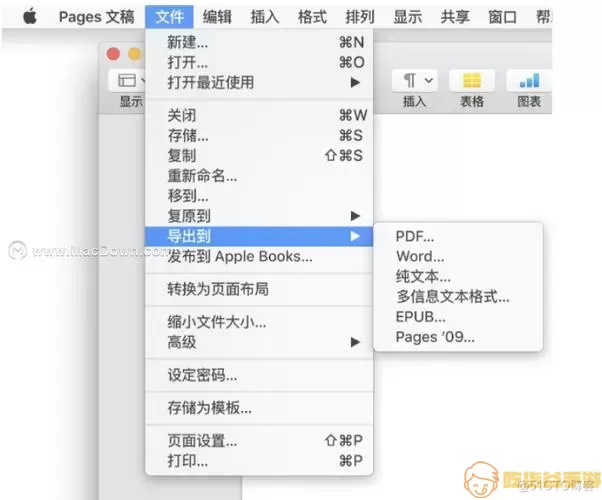
需要注意的是,在转换过程中,某些特定的格式和样式可能会出现不兼容的情况。例如,如果您的Pages文档中使用了有特殊设计的图形、字体或布局,转换后可能会出现错位或缺失。在这种情况下,您可能需要在Word中进行一些手动调整。
此外,有时用户可能会遇到Pages文件无法打开的问题,尤其是在使用较旧版本的Mac系统时。如果您在转换过程中遇到任何问题,可以尝试更新您的Pages应用程序到最新版本,或者使用iCloud平台在线打开并转换文件。
如果您希望将转换后的Word文档进行加密,也就是说设置密码保护,可以在Word中进行如下操作:
打开您转换后的Word文档,点击左上角“文件”菜单。
选择“保护文档”,然后点击“用密码进行加密”。
输入您希望设置的密码,并确认密码。
最后,保存文件,以确保密码设置生效。
设置完密码后,下次打开该Word文档时,将需要输入密码才能访问,从而保护您的文件内容。
总的来说,在Mac上将Pages文件转换为Word格式的过程非常简单。只需几个步骤就可以完成文件的转换而且可以根据需要设置密码进行保护。但在实际应用中,用户需对文件格式的兼容性有所了解,避免因文件格式问题导致的重要信息丢失。
希望本文对您在Mac上进行文件格式转换有所帮助。如果您还有其他问题,欢迎在评论区留言,我们乐意为您解答。
